""Sistem güncellemesi nedeniyle PC'deki ani bir kesinti nedeniyle kaydedilmemiş word pad belgemi bir şekilde kaybettim. Lütfen bana kaydedilmemiş wordpad belgesini kurtarmanın bazı yollarını önerin. Teşekkür ederim!"
-Microsoft forumundan
WordPad kesinlikle temel ve kullanımı kolay kelime işlem yazılımlarından biridir. Microsoft Windows tarafından başlatılan ve mektuplar, notlar, posterler vb. oluşturmak ve düzenlemek için kullanabileceğiniz ücretsiz bir metin düzenleme programıdır. Windows 11, 10, 8 ve Windows 7 dahil olmak üzere neredeyse tüm Windows sürümlerinde yerleşik bir programdır.
Microsoft Word'e benzer şekilde, WordPad bir belgenin daha prezentabl görünmesini sağlamak için çeşitli özellikler ve efektlerle birlikte gelir. WordPad karmaşık bir yazılım olmamasına rağmen, yukarıda bahsedilen kullanıcı gibi bazı sorunlarla karşılaşabilirsiniz. Bilgisayarınızdaki veya dizüstü bilgisayarınızdaki bazı hatalar nedeniyle, aşağıdakileri içeren wordpad belge kurtarma yöntemlerini arayabilirsiniz:
- Cihaz arızası
- Çökmüş program
- Yanlış operasyon
- Ani kapanma
- Virüs veya kötü amaçlı yazılım bulaşması
- Disk biçimlendirme
Bir WordPad belgesi üzerinde çalışırken bu sorunlardan herhangi biriyle karşılaşırsanız, belgeyi kaydedemeden bile kaybedebilirsiniz. Ancak, en iyi şey kaydedilmemiş WordPad belgesini kurtarabilmenizdir.
Makalenin bundan sonraki bölümünde, kaydedilmemiş wordpad belgesinin nasıl kurtarılacağına dair bazı kolay ve kusursuz yolları ele aldık. Her wordpad belge kurtarma yöntemi için ayrıntılı adımlar verilmiştir, bu nedenle istenen sonuçları elde etmek için bunları belirli bir sırayla takip ettiğinizden emin olun. Şimdi başlayalım!
1. Yol WordPad Belgesinin Önceki Sürümünü Kurtarma
Nedenleri ne olursa olsun, kaydedilmemiş bir WordPad belgesini kaybetmek çok can sıkıcıdır. Ancak neyse ki, kaydedilmemiş wordpad belgesi windows 10'u kurtarmak için bir çözüm var. WordPad belgesinin önceki sürümünü kolayca kurtarabilirsiniz. Kaydedilmemiş WordPad belgenizi almak için bunu bir yol olarak düşünebilirsiniz. Ancak, bu çözümü kullanmak için karşılamanız gereken iki gereksinim vardır ve bunlar aşağıdakileri içerir:
- TWindows dizüstü bilgisayarınızda veya PC'nizde "Sistem Koruması" özelliği etkinleştirilmelidir
- WordPad belgesini kaydettiğiniz konumu bilmeniz gerekir
Şimdi, WordPad belgesinin önceki sürümünü geri yüklemek için izlemeniz gereken adımlara bakalım:
Adım 1: Ana ekranınızdaki "Bu bilgisayar" simgesine tıklayın. Aksi takdirde, "Başlat" düğmesine tıklayın ve "Bilgisayarım" seçeneğine dokunun.
Adım 2: WordPad belgenizin kaydedildiği orijinal konumu açın. Ancak, tüm klasörü kaybettiyseniz, yeni bir tane oluşturun ve orijinal klasör olarak adlandırın.
Adım 3: WordPad dosyasını kaybettiğiniz orijinal klasöre veya yeni oluşturulan klasöre sağ tıklayın ve "Önceki Sürümü Geri Yükle" seçeneğine dokunun.
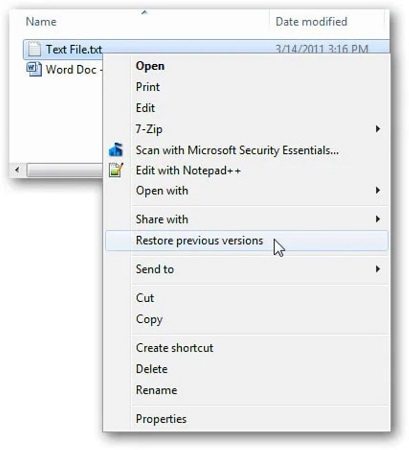
Adım 4: Şimdi, WordPad belgelerinizi içeren klasörün sürümünü seçin. Ardından, klasörü masaüstüne sürükleyip bırakın.
Bu, kaydedilmemiş WordPad belgesini kurtarmanıza yardımcı olacaktır. Bu yöntemdeki tek sorun, dosyanın veya klasörün adıyla birlikte orijinal konumunu hatırlamanızı gerektirmesidir.
2. Yol Kaydedilmemiş WordPad Belgesini Temp Dosyalarından Kurtarma
Eğer ilk wordpad belge kurtarma yönteminin gereksinimlerini karşılayamıyorsanız, bunu kullanmayı düşünebilirsiniz. Bilgisayarınızdaki veya dizüstü bilgisayarınızdaki geçici dosyaları kullanarak WordPad belgelerini kurtarabilirsiniz.
Tüm tamamlanmamış, kaydedilmemiş veya yanlış kapatılmış dosyalar veya belgeler bir süre için belirli bir konumda saklanır. Bu dosyalar, WordPad programında farklı belgeler oluşturulduğunda otomatik olarak oluşturulur. Böylece, wordpad belgesini çöktükten sonra kurtarabilirsiniz. Geçici dosyaları kullanmak için izlemeniz gereken adımlara göz atalım:
Step 1: Press the “Windows + R” keys together on the keyboard. In the search box, enter “%AppData%” and hit the “Ok” button.
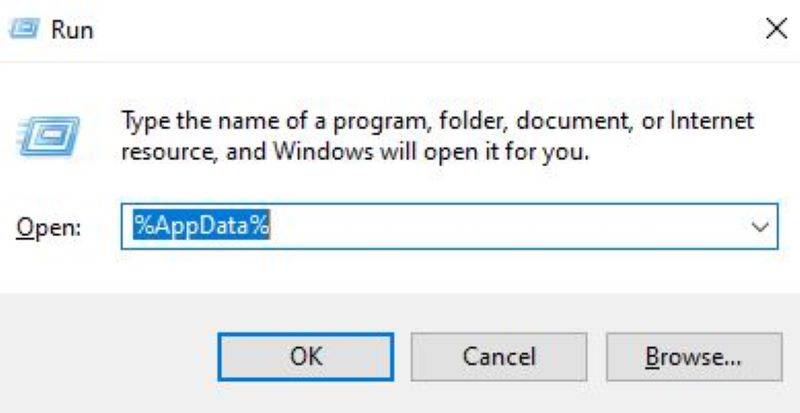
Adım 2: Tüm geçici dosyaları içeren bir klasör görünecektir. Arama çubuğuna, eşleşen sonuçları görmek için kayıp dosyanın adını yazın. Alternatif olarak, bir dosya seçmek için gezinebilirsiniz.
Adım 3: Tarihe göre en son dosyayı görmek için "Değiştirilme Tarihi" seçeneğine tıklayın.

Adım 4: WordPad belgesini kopyalayın ve güvenli kalacakları bir yere yapıştırın.
Adım 5: İşiniz bittiğinde, dosya adı uzantısını WordPad belgelerinin varsayılan dosya adı uzantısı olan ".odt" olarak değiştirin.
Bu şekilde, kaydedilmemiş herhangi bir WordPad belgesi başarıyla kurtarılacaktır.
3. Yol Silinen WordPad Belgelerini Kurtarmak için Profesyonel Dosya Kurtarma Yazılımı
Yukarıda belirtilen çözümler WordPad belgesini kurtarmanıza yardımcı olmuyor gibi görünüyorsa, sistem çökmesi, yanlışlıkla silme, kötü amaçlı yazılım vb. nedenlerle bunları kaybetmiş veya silmiş olabilirsiniz. Ancak panik yapmanıza gerek yok. Silinen bir WordPad belgesini nasıl kurtarırım diye arıyorsanız, bu durumda profesyonel dosya kurtarma yazılımı size yardımcı olabilir.
Elbette, çeşitli kurtarma yazılımları mevcuttur, ancak verilerinizi koruyabilmeniz için güvenilir bir dosya kurtarma aracı kullanmanız önemlidir. Tenorshare 4DDiG her durumda dosyaları kurtarabilen, şiddetle tavsiye edilen bir dosya kurtarma yazılımıdır.
Çökmüş bir bilgisayardan, sabit diskten, SD karttan veya başka bir depolama aygıtından dosya almak söz konusu olduğunda çok etkilidir. Bu nedenle, ister video, ses, görüntü, WordPad veya başka herhangi bir dosya türü olsun, bu gelişmiş dosya kurtarma aracına güvenebilirsiniz. Tenorshare 4DDiG'in bazı değerli özellikleri aşağıdadır:
- 1000'den fazla veri türünü kurtarma kapasitesine sahiptir
- Tüm gizli veya silinmiş dosyaları tarayan gelişmiş bir algoritma ile birlikte gelir
- Kullanımı yüzde yüz güvenlidir
- Biçimlendirme, kayıp bölüm, virüs bulaşması ve benzeri nedenlerle kaybolan / silinen dosyaları kurtarır
WordPad Belge Kurtarma için Tenorshare 4DDiG Kullanma Kılavuzu
Tenorshare 4DDiG yazılımının en son sürümünü bilgisayarınıza indirdikten sonra kullanımı kolaydır. Aşağıda belirtilen kılavuz size kayıp veya silinmiş dosyaları kurtarma işlemini gösterecektir:
Ücretsiz İndir
PC için
Güvenli İndirme
Ücretsiz İndir
Mac için
Güvenli İndirme
- Adım 1:Tenorshare 4DDiG yazılımını bilgisayarınıza kurun ve başlatın. Ardından, dosyanızı kaybettiğiniz yerel diski seçin ve "Tara" düğmesine dokunun.
- Adım 2:Yazılım dosyaları taramaya başlayacaktır. Görevin ne kadarının tamamlandığını göstermek için üstte bir ilerleme çubuğu görünecektir. İstediğiniz dosyayı veya belgeyi bulursanız arada duraklatabilir veya durdurabilirsiniz.
- Adım 3:Şimdi, kurtarmadan önce dosyayı seçebilir ve önizleyebilirsiniz. Ardından, dosyaları almak için "Kurtar" düğmesine tıklayın. Bir iletişim kutusu belirecek, istediğiniz konumu seçin ve "Tamam" düğmesine basın.

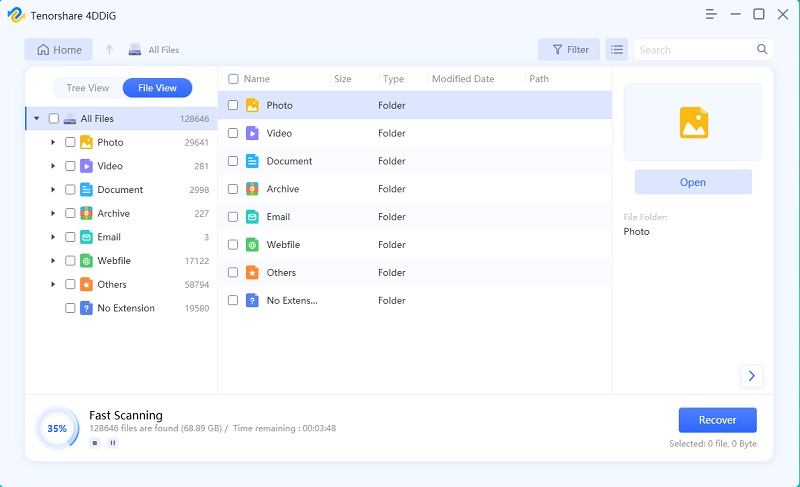
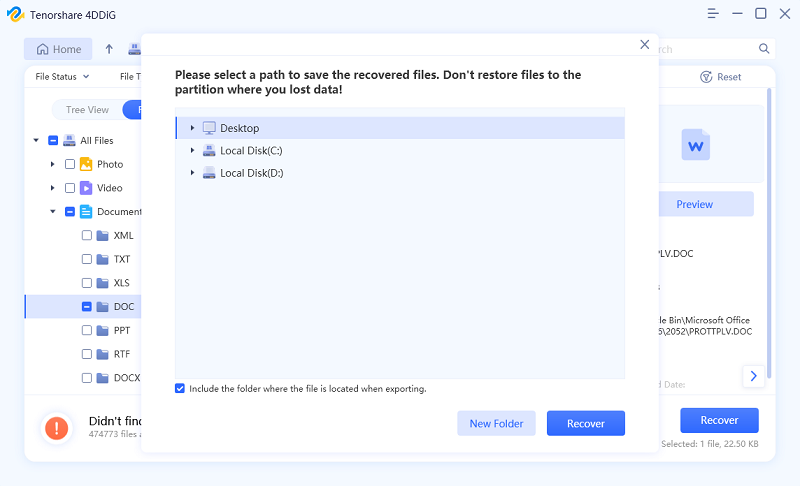
Tenorshare 4DDiG ile silinen wordpad belgelerinin birkaç dakika içinde nasıl kurtarılacağı sorununu bu şekilde çözebilirsiniz.
WordPad Belge Kurtarma Hakkında Profesyonel İpuçları
Bir WordPad belgesi üzerinde çalışırken hatırlamanız gereken bazı önemli noktalar vardır. Bunları bilmek WordPad belge kurtarma işlemini sizin için kolaylaştıracaktır. Bir göz atın:
1. WordPad'in otomatik kaydetme özelliği var mı?
Ne yazık ki Microsoft WordPad otomatik kaydetme özelliğine sahip değildir. Ancak, belgeyi kaydetmek için yazarken klavyedeki "Ctrl + S" tuşlarına aynı anda basmaya devam edebilirsiniz.
2. WordPad Hangi Uzantıyı Kullanır?
Kullanıcılar birçok nedenden dolayı Microsoft WordPad'i kullanmayı tercih ediyor. Ancak önemli olan, birden çok dosya uzantısını desteklemesidir. Aşağıdaki formatlardaki dosyaları okuyabilir ve kaydedebilir:
- Düz metin dosyaları, yani .txt
- Zengin metin formatı, yani .rtf
- OpenDocument metin formatı, yani .odt
- Microsoft Word dosya formatı, yani .doc/.docx
İpuçları:Ayrıca okuyun: OpenOffice Belgesi Nasıl Kurtarılır.
Alt Çizgi
Wordpad belgesinin nasıl kurtarılacağı bu kadar. Önemli bir belgeyi kaybetmek kesinlikle stresli bir durumdur. Ancak WordPad belgenizi geri almak için yukarıda listelenen yollardan herhangi birini kullanabilirsiniz. Ancak, şunları kullanmayı düşünün Tenorshare 4DDiG, hızlı ve etkili bir yol arıyorsanız.